电脑总有游戏广告弹出来怎么办 电脑老是弹出网页游戏怎么办
更新时间:2024-04-28 14:51:56作者:xtang
电脑总是弹出游戏广告让人感到十分烦恼,不仅影响了工作效率,还会浪费大量的时间,对于这种情况,我们可以通过一些方法来解决,比如安装广告拦截插件、更新杀毒软件、清理系统垃圾文件等。只要我们有心去解决这个问题,总会找到解决的办法,让电脑不再频繁弹出游戏广告,保持良好的使用体验。
方法如下:
1.右键点击此电脑,再点击“属性”。
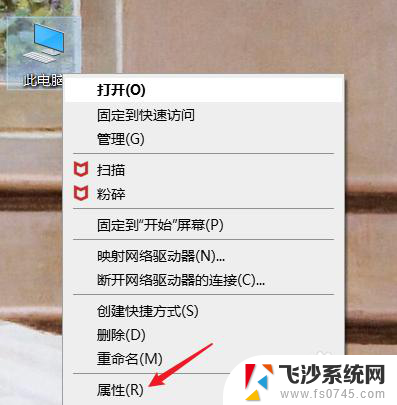
2.点击“控制面板”。
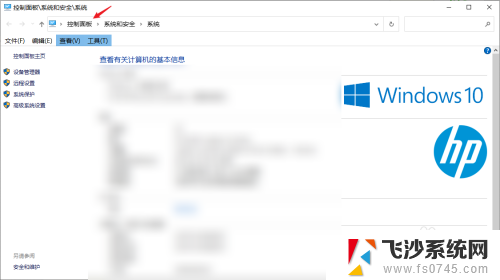
3.点击“网络和Internet”选项。
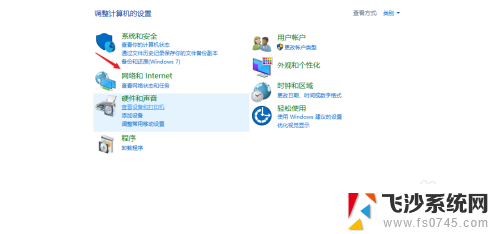
4.点击“Internet选项”。
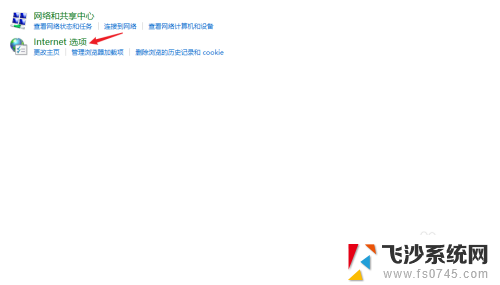
5.点击“隐私”。
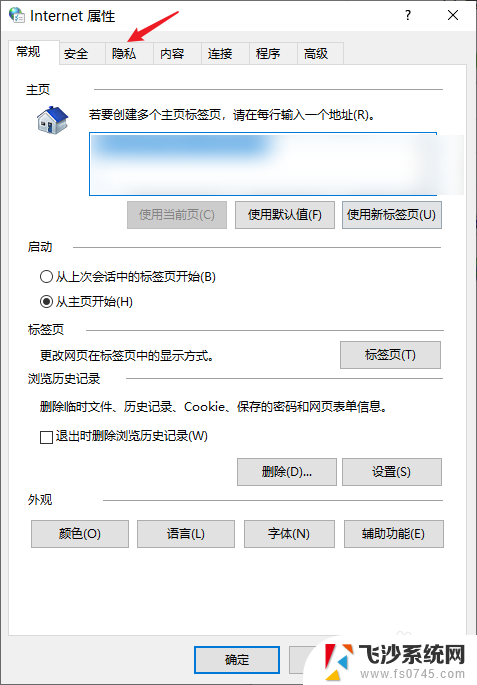
6.勾选“启动弹窗阻止程序”。
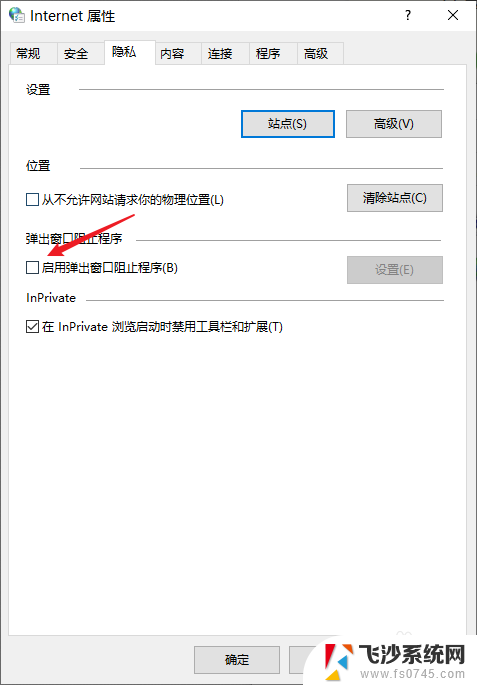
7.点击同一栏的“设置”。
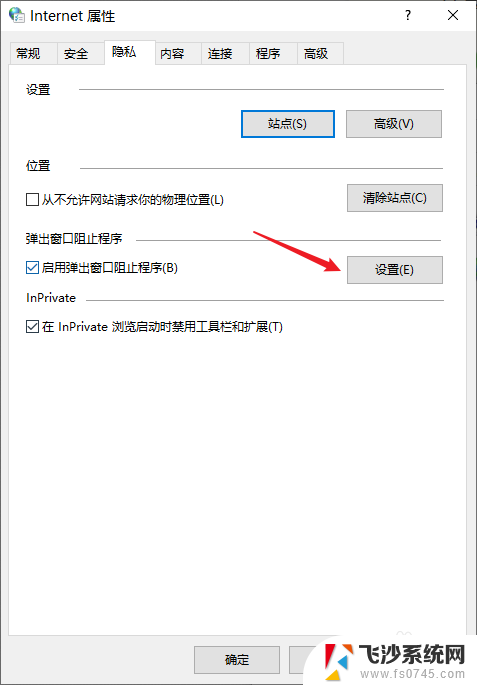
8.将阻止级别调整至“高”即可。(如果仍有网页游戏弹窗弹出,可以参考以下经验)
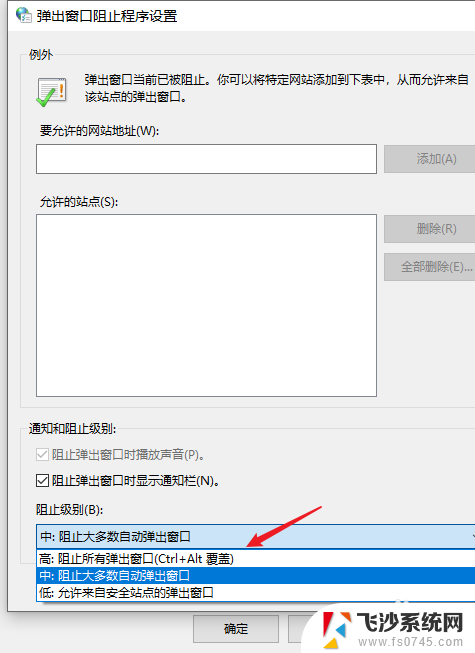
以上就是电脑总有游戏广告弹出来怎么办的全部内容,碰到同样情况的朋友们赶紧参照小编的方法来处理吧,希望能够对大家有所帮助。
电脑总有游戏广告弹出来怎么办 电脑老是弹出网页游戏怎么办相关教程
-
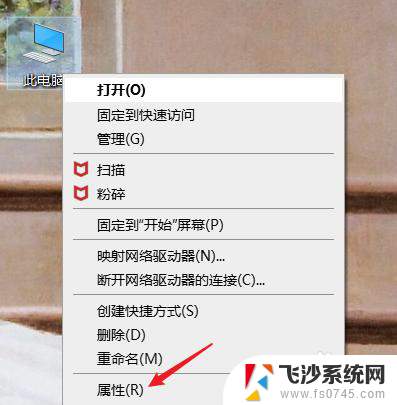 电脑弹出游戏广告 电脑频繁弹出网页游戏怎么解决
电脑弹出游戏广告 电脑频繁弹出网页游戏怎么解决2024-04-12
-
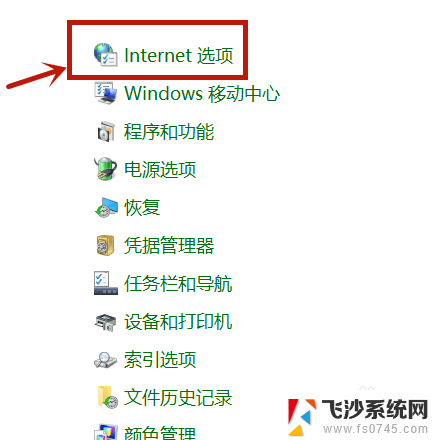 电脑太多垃圾广告弹出来怎么解决 电脑频繁弹出垃圾广告和网页怎么解决
电脑太多垃圾广告弹出来怎么解决 电脑频繁弹出垃圾广告和网页怎么解决2023-12-13
-
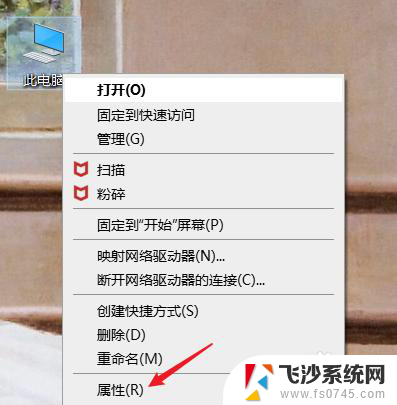 电脑弹出网页游戏怎么关掉 电脑总是不停弹出网页游戏怎么解决
电脑弹出网页游戏怎么关掉 电脑总是不停弹出网页游戏怎么解决2024-02-06
-
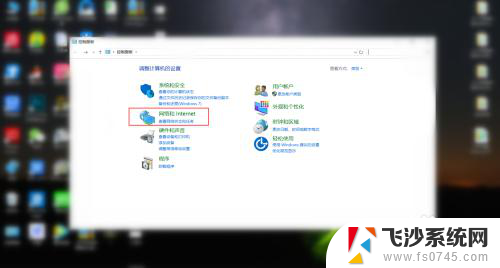 电脑小广告自动弹出怎么关闭 如何设置电脑自动关闭弹出广告
电脑小广告自动弹出怎么关闭 如何设置电脑自动关闭弹出广告2023-12-20
- 手机弹出广告如何关闭 怎么屏蔽手机弹窗广告
- 电脑自动弹出屏保广告 电脑屏保设置自动进入广告
- 电脑怎么设置弹窗广告拦截 如何去除QQ弹窗广告
- 电脑锁屏弹出广告怎么取消掉 如何彻底禁止电脑弹窗广告
- 怎样阻止电脑右下角弹出广告 桌面右下角弹窗广告怎么禁止
- 手机打开就弹出广告怎么处理 华为手机开机有广告怎么办
- 电脑如何硬盘分区合并 电脑硬盘分区合并注意事项
- 连接网络但是无法上网咋回事 电脑显示网络连接成功但无法上网
- 苹果笔记本装windows后如何切换 苹果笔记本装了双系统怎么切换到Windows
- 电脑输入法找不到 电脑输入法图标不见了如何处理
- 怎么卸载不用的软件 电脑上多余软件的删除方法
- 微信语音没声音麦克风也打开了 微信语音播放没有声音怎么办
电脑教程推荐
- 1 如何屏蔽edge浏览器 Windows 10 如何禁用Microsoft Edge
- 2 如何调整微信声音大小 怎样调节微信提示音大小
- 3 怎样让笔记本风扇声音变小 如何减少笔记本风扇的噪音
- 4 word中的箭头符号怎么打 在Word中怎么输入箭头图标
- 5 笔记本电脑调节亮度不起作用了怎么回事? 笔记本电脑键盘亮度调节键失灵
- 6 笔记本关掉触摸板快捷键 笔记本触摸板关闭方法
- 7 word文档选项打勾方框怎么添加 Word中怎样插入一个可勾选的方框
- 8 宽带已经连接上但是无法上网 电脑显示网络连接成功但无法上网怎么解决
- 9 iphone怎么用数据线传输文件到电脑 iPhone 数据线 如何传输文件
- 10 电脑蓝屏0*000000f4 电脑蓝屏代码0X000000f4解决方法